Ajuda online de GoodBarber
Página inicial e os seus widgets
Sua página inicial é a primeira página exibida no seu aplicativo após a tela de lançamento.
Nesta página, você pode destacar automaticamente o conteúdo de outras páginas, adicionar chamadas para ações, ou inserir links úteis.
Você constrói a sua página inicial com widgets.
Por padrão, seu aplicativo é pré-preenchido com widgets de diferentes tipos:
Lista de coleções: contém várias coleções
Pesquisa: campo que permite uma pesquisa a partir da sua página inicial
Lista de produtos: lista de todos os produtos de uma coleção
Newsletter: os seus usuários podem registar-se aqui para receber a sua Newsletter
Termos & Condições: envie seus usuários aos seus termos de uso. Este widget será sempre colocado na parte inferior de sua página inicial. Você não pode alterar a sua posição.
Configurar a sua página inicial
1. Vá para o menu Conteúdo e Design > Conteúdo > Seções
2. Clique em "Home" no painel direito
A coluna da direita mostra a lista de widgets da sua página inicial.
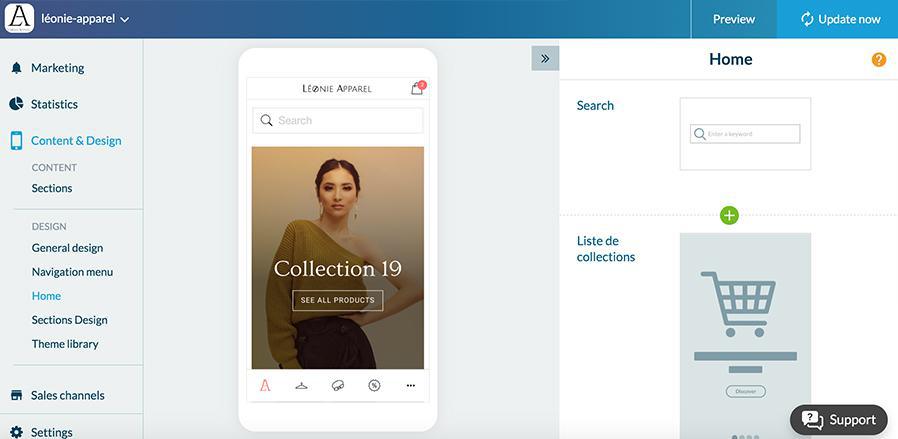
A lista de widgets
- Clique no "+" verde para adicionar um widget entre 2 widgets,
- Clique lixo vermelho à direita para excluir um widget,
- Selecione a seta para cima/baixo para mover os seus widgets, arrastando e largando,
- Nomeie o seu widget para facilitar localizá-lo, se você tiver muitos,
- Use o botão ON / OFF para desativar a exibição do widget, sem que o exclua,
- Clique no botão "Editar" para configurar as fontes, cores, esquema ou a fonte do widget.
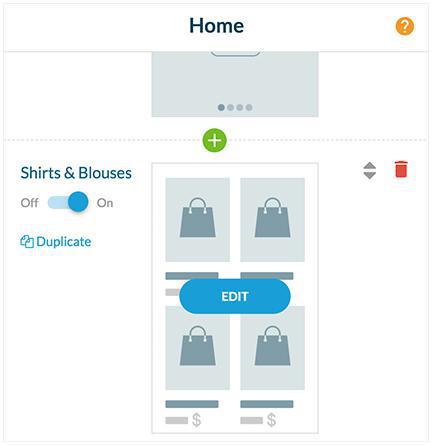
Adicionar um widget
1. Clique no botão verde "+"
2. Selecione que tipo de widget você deseja (Conteúdo, Link ou outros)
3. Configure o seu widget
Nota: se você adicionar ou remover uma seção, ela automaticamente adicionará/removerá o widget na Página inicial.
É bom saber: os widgets de link têm modelos muito diferentes. O tipo "Lista" oferece ícones personalizáveis para cada link, os widgets "Banner" oferecem slideshows ou carrosséis, e os widgets "Remotos" oferecem uma grade.
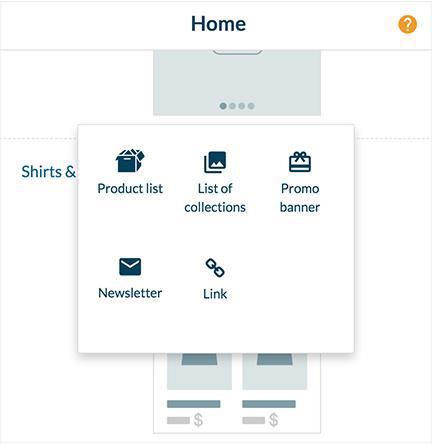
Modificar ou configurar um widget
1. Clique Editar para configurar um widget da lista de widgets.
A/ Widgets de Conteúdo:
Aba de Configurações:
- Modelo do widget: você pode escolher a maneira como o widget é apresentado.
- Cabeçalho: dependendo do modelo escolhido, se um header estiver disponível, você poderá configurar o seu título, fonte, alinhamento, cor, etc.
- Zona de Conteúdo: dependendo do modelo escolhido, várias opções estarão disponíveis para configuração, como cor e fonte para os azulejos, informação, cor das células, paginador, etc.
- Opções da zona de Conteúdo: permite-lhe configurar as opções de classificação, número de itens, informações, etc.
- Opções globais: dependendo do modelo escolhido, permite-lhe configurar as margens, a cor de fundo do widget, fontes, botões de ação, efeito nas imagens, etc.
Aba de fonte
Modificar a fonte do widget.
B/ Widget de Link:
- Modelo do widget: você pode escolher a forma como o widget é apresentado.
- Links: permite-lhe criar seus links. Clique "adicionar um link"
- Configurações gerais: dependendo do modelo escolhido, permite-lhe configurar as margens, a cor de fundo do widget, fontes, botões de ação, efeito nas imagens, etc.
Desativar a home
1. Ir para o menu Conteúdo & Design> Conteúdo> Menu Secções
2. Clique nos 3 pontos e depois em "Settings" na coluna da direita do seu back office.
3. Desativar o botão "Mostrar a seção".
Se a casa não for exibida, a primeira seção da lista de conteúdo será exibida primeiro no aplicativo.
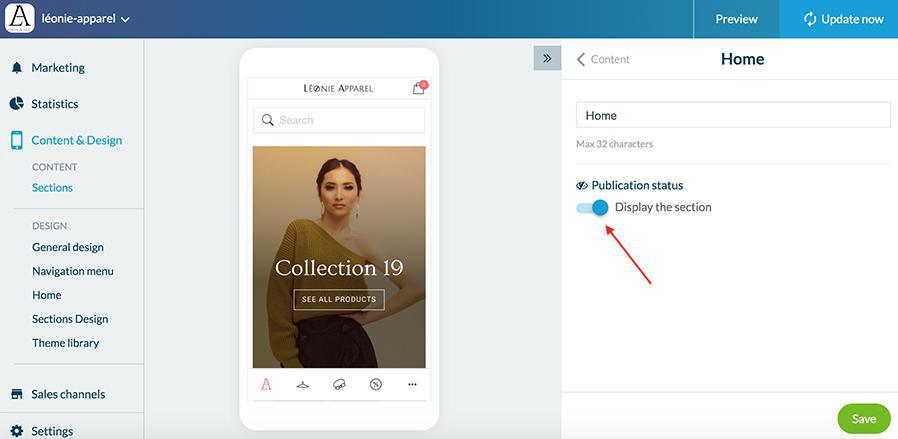
 Design
Design